wmv 형식을 mp4로 변환하는 방법
방법: 1. 비디오 변환기를 열고 비디오 파일을 추가합니다. 2. 페이지 하단의 "형식" 버튼을 클릭하고 비디오 형식을 "MP4 형식"으로 선택한 다음 품질을 설정합니다. 3. "사용자 정의"를 클릭합니다. 4. "변환 시작" 버튼을 선택하고 변환 진행률이 100%에 도달하면 변환을 완료합니다.

이 튜토리얼의 운영 환경: Windows 7 시스템, Jinzhou Video Format Converter 버전 3.9.0.0, Dell G3 컴퓨터.
첫 번째 단계에서는 속성에서 파일 형식이 WMV 형식임을 확인할 수 있습니다. Jinzhou Video Format Converter를 열고 비디오를 인터페이스 중앙의 점선 상자로 드래그하거나 파일 추가를 클릭하여 추가하세요. 팝업 페이지.
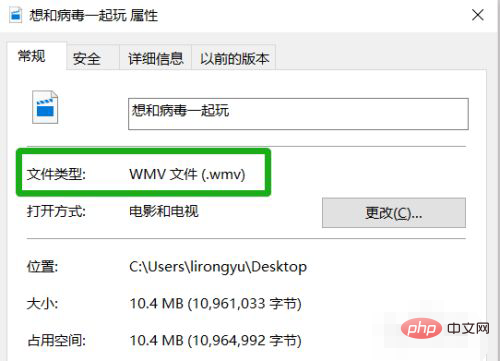
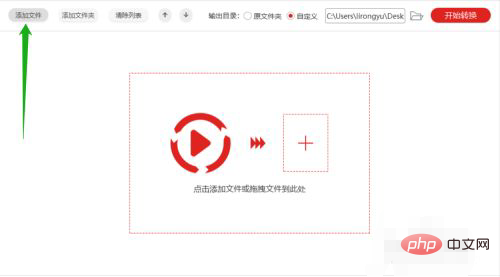
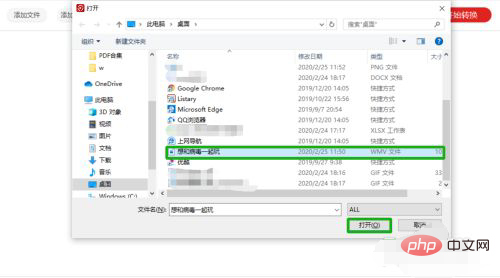
두 번째 단계에서는 오른쪽 하단에 있는 형식 선택 버튼을 클릭하고 팝업 페이지에서 비디오 형식을 MP4 형식으로 선택하고 품질을 설정합니다.
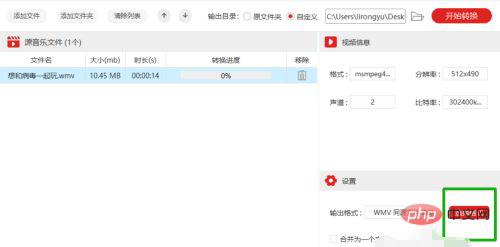
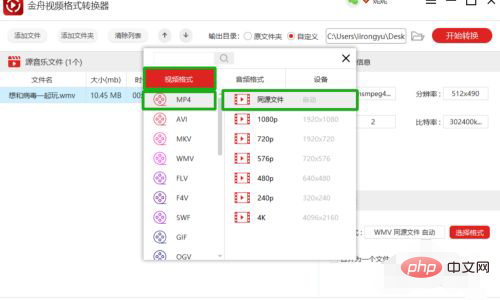
세 번째 단계는 사용자 정의를 클릭하고 폴더를 열고 팝업 창에서 저장 위치를 설정하는 것입니다.
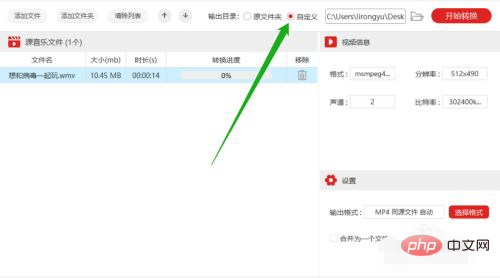
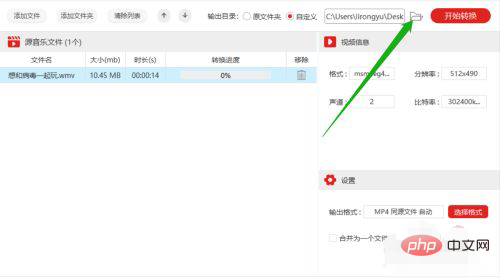
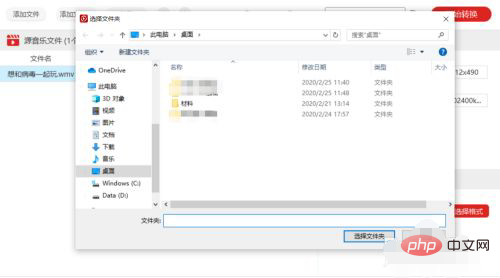
4단계는 변환 시작 버튼을 선택하는 것입니다. 변환 진행률이 100%에 도달하면 마우스를 움직여 비디오 파일을 열면 비디오 형식이 변환된 것을 확인할 수 있습니다. MP4 형식.
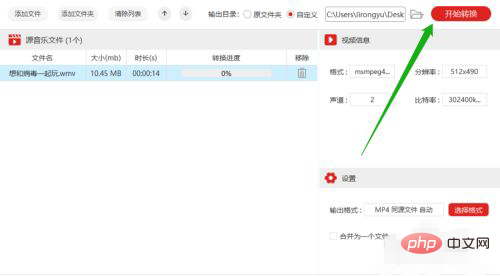
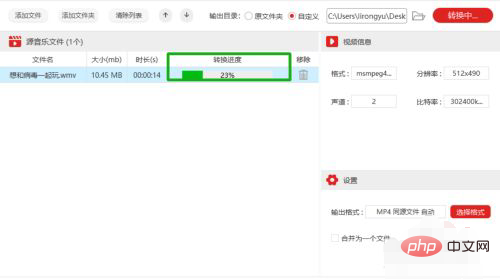
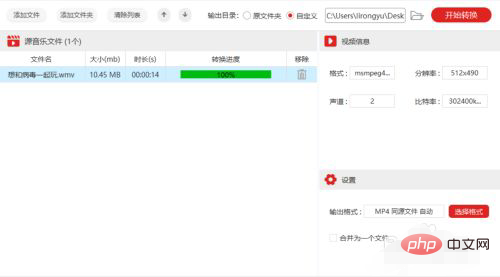
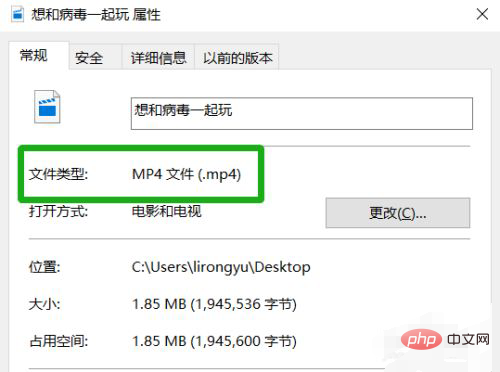
더 많은 컴퓨터 관련 지식을 알고 싶다면 FAQ 칼럼을 방문해주세요!
위 내용은 wmv 형식을 mp4로 변환하는 방법의 상세 내용입니다. 자세한 내용은 PHP 중국어 웹사이트의 기타 관련 기사를 참조하세요!

핫 AI 도구

Undresser.AI Undress
사실적인 누드 사진을 만들기 위한 AI 기반 앱

AI Clothes Remover
사진에서 옷을 제거하는 온라인 AI 도구입니다.

Undress AI Tool
무료로 이미지를 벗다

Clothoff.io
AI 옷 제거제

AI Hentai Generator
AI Hentai를 무료로 생성하십시오.

인기 기사

뜨거운 도구

메모장++7.3.1
사용하기 쉬운 무료 코드 편집기

SublimeText3 중국어 버전
중국어 버전, 사용하기 매우 쉽습니다.

스튜디오 13.0.1 보내기
강력한 PHP 통합 개발 환경

드림위버 CS6
시각적 웹 개발 도구

SublimeText3 Mac 버전
신 수준의 코드 편집 소프트웨어(SublimeText3)

뜨거운 주제
 7469
7469
 15
15
 1376
1376
 52
52
 77
77
 11
11
 48
48
 19
19
 19
19
 29
29
 mp3와 mp4의 차이점은 무엇입니까
Feb 03, 2023 pm 05:21 PM
mp3와 mp4의 차이점은 무엇입니까
Feb 03, 2023 pm 05:21 PM
차이점: 1. MP4는 비디오를 기본 캐리어로 사용하며 비디오 형식입니다. MP3는 오디오를 기본 캐리어로 사용하는 오디오 형식입니다. 2. MP3는 mp3 형식의 오디오 파일을 재생하는 데 사용되는 장치이고, mp4는 mp3 형식의 파일과 mp4 형식의 파일을 재생하는 데 사용되는 장치입니다. 3. MP3는 음악을 듣는 용도로만 사용할 수 있고 저장 용량이 작은 반면, MP4는 음악을 듣고 영화를 보는 데 사용할 수 있으며 저장 용량이 큽니다.
 m4v가 접미사를 mp4로 직접 변경할 수 있나요?
Feb 20, 2023 pm 12:02 PM
m4v가 접미사를 mp4로 직접 변경할 수 있나요?
Feb 20, 2023 pm 12:02 PM
m4v는 접미사를 mp4로 직접 변경할 수 있지만 이 방법은 인코딩이 동일한 경우에만 사용할 수 있습니다. 다른 인코딩의 비디오에 사용하면 파일이 열리지 않을 수 있습니다. 다양한 인코딩에서 비디오 변환 후 파일 손상 문제가 없는지 확인하려면 타사 비디오 변환 소프트웨어를 사용하여 M4V를 MP4 형식으로 변환해야 합니다.
 mp4가 무슨 뜻이야?
Aug 25, 2022 am 11:21 AM
mp4가 무슨 뜻이야?
Aug 25, 2022 am 11:21 AM
MP4에는 두 가지 의미가 있습니다. 1. mp4 파일 형식은 국제표준화기구(ISO) 및 국제전기기술위원회(IEC) 산하 "동영상 전문가 그룹"에서 제정한 오디오 및 비디오 정보에 대한 압축 코딩 표준 집합입니다. . 2. MP4 플레이어는 오디오, 비디오, 사진 검색, 전자책, 라디오 등을 통합한 다기능 플레이어입니다. MPEG-4 파일을 재생할 수 있는 장치입니다. PVP(Personal Video Player)라고도 합니다. PMP(휴대용 미디어 플레이어), PIA(Personal Image Assistant).
 wmv 형식 비디오를 여는 방법
Feb 21, 2024 am 09:33 AM
wmv 형식 비디오를 여는 방법
Feb 21, 2024 am 09:33 AM
wmv는 Windows 운영 체제에서 널리 사용되는 일반적인 비디오 파일 형식입니다. 많은 사람들이 컴퓨터에서 WMV 형식의 비디오 파일을 다운로드하거나 받은 후 혼란을 겪을 수 있습니다. 이러한 파일을 여는 방법은 무엇입니까? 이 기사에서는 독자들에게 WMV 비디오 파일을 여는 방법을 설명하고 몇 가지 일반적인 방법과 도구를 소개합니다. 우선, WMV 형식은 Microsoft Corporation에서 개발했기 때문에 Windows 시스템에서 WMV 비디오 파일을 재생하는 가장 쉬운 방법입니다. Windows 시스템에 내장된 미디어 플레이어 Windo
 wmv 형식을 여는 데 가장 적합한 플레이어
Feb 18, 2024 pm 10:51 PM
wmv 형식을 여는 데 가장 적합한 플레이어
Feb 18, 2024 pm 10:51 PM
wmv 형식을 열려면 어떤 플레이어를 사용해야 할까요? 지속적인 기술 발전으로 디지털 미디어의 사용은 우리 일상의 일부가 되었습니다. 엔터테인먼트, 학습, 업무 및 기타 활동을 위해 컴퓨터를 사용할 때 다양한 형식의 비디오 파일을 재생해야 하는 상황에 자주 직면하게 됩니다. 그 중 wmv 형식은 일반적인 비디오 형식으로 오디오 및 비디오 분야에서 널리 사용됩니다. 그렇다면 컴퓨터에서 wmv 형식의 비디오를 어떻게 재생해야 할까요? 다음은 몇 가지 일반적인 wmv 형식 플레이어입니다.
 wmv의 형식은 무엇입니까?
Jan 30, 2023 pm 03:13 PM
wmv의 형식은 무엇입니까?
Jan 30, 2023 pm 03:13 PM
wmv는 비디오 형식입니다. wmv의 전체 영어 이름은 "Windows Media Video"이며 Microsoft에서 개발한 일련의 비디오 코덱 및 관련 비디오 인코딩 형식의 총칭입니다. 또한 동일한 비디오 품질로 WMV 비디오 인코딩을 저장하는 데 사용되는 ASF의 디지털 컨테이너 형식이며 WMV 형식 파일을 동시에 다운로드하고 재생할 수 있으므로 온라인 재생 및 전송에 매우 적합합니다.
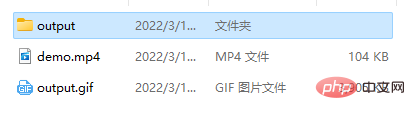 Python을 사용하여 MP4 및 GIF 형식을 변환하는 것은 매우 쉽습니다!
Apr 12, 2023 pm 07:58 PM
Python을 사용하여 MP4 및 GIF 형식을 변환하는 것은 매우 쉽습니다!
Apr 12, 2023 pm 07:58 PM
지난번 공식 계정에 글을 썼을 때, 공식 계정에 영상 파일을 넣는 것이 너무 번거로워서 영상으로 올릴 때 플랫폼에서 검토를 해야 하는 문제가 발생했습니다. GIF만큼 직접적이지는 않았습니다. 그래서 mp4를 gif로 변환하는 도구를 찾고 싶었습니다. 온라인 검색 후 다양한 온라인 도구가 있지만 그 중 일부는 광고가 필요하고 다른 도구는 먼저 QR 코드를 스캔해야 합니다. 외국 웹사이트는 더 좋고, 트릭이 별로 없습니다. 저는 이런 문제를 파이썬이 확실히 처리할 수 있다고 생각합니다. 결국, 전능한 파이썬은 아이를 갖지 않는 것 외에는 모든 것을 할 수 있습니다. 이런 식으로 나중에 나에게도 편리하고 다른 사람들도 사용할 수 있는 온라인 도구로 만들겠습니다. mp4를 gif로 변환하는 원리는 실제로 mp4 파일의 프레임을 읽고 결합하는 것입니다.
 mp4를 어떤 형식으로 변환하여 PR로 가져올 수 있나요?
Mar 13, 2023 pm 02:59 PM
mp4를 어떤 형식으로 변환하여 PR로 가져올 수 있나요?
Mar 13, 2023 pm 02:59 PM
mp4를 AVI, DV, AVI, WMV, MOV, MPEG, VCD 및 기타 주류 형식으로 변환하여 PR로 가져올 수 있습니다. 변환 방법: 1. "Format Factory"를 열고 왼쪽 창에서 "WMV"를 찾아 클릭합니다. 2. 열린 창에서 "파일 추가"를 클릭하여 준비된 mp4 형식 비디오를 추가합니다. 변환이 완료될 때까지 기다리십시오.



